CAD光標如何在懸停圖片時高亮顯示
在CAD設計中,光標懸停時的高亮顯示功能是提升對象選擇效率的重要視覺輔助工具。當處理復雜圖紙時,這項功能能幫助用戶快速識別目標元素,減少誤操作。本教程將為小伙伴們介紹優化懸停高亮顯示的方法,包括系統變量設置、選擇預覽調整和硬件加速配置,幫助您根據個人習慣和工作需求,打造更高效、更直觀的選擇交互體驗,提升繪圖效率,保障小伙伴們能。
問題描述:
如下圖,光標在圖片上時可以亮顯整個圖片,該如何在CAD中光標如何在懸停圖片時高亮顯示?
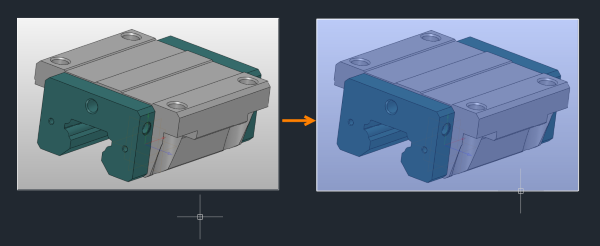
步驟指引:
1.系統變量【IMAGEHLT】控制光標懸停光柵圖像的顯示方式。
2.輸入命令【IMAGEHLT】,將其值改為【1】,即可懸停亮顯光柵圖像。
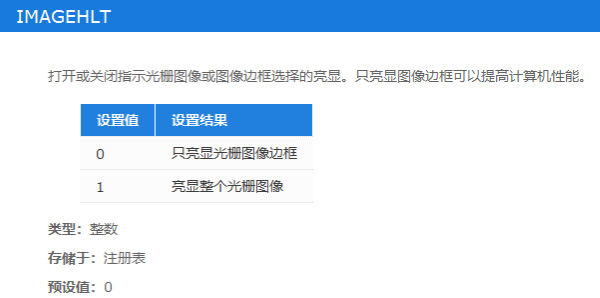
本文的分享就到這里,希望能為你提供實用的信息。感謝你的耐心閱讀,歡迎留言交流!
推薦閱讀:CAD下載
推薦閱讀:國產CAD
·數字化轉型正當時!中望+博超全國產電力行業解決方案助力行業創新發展2025-03-27
·中望隆迪落戶上海,開啟中國工業軟件產業升級新征程2025-03-25
·中望軟件2025經銷商大會圓滿召開,共繪工軟生態新藍圖2025-03-17
·中望CAx一體化技術研討會:助力四川工業,加速數字化轉型2024-09-20
·中望與江蘇省院達成戰略合作:以國產化方案助力建筑設計行業數字化升級2024-09-20
·中望在寧波舉辦CAx一體化技術研討會,助推浙江工業可持續創新2024-08-23
·聚焦區域發展獨特性,中望CAx一體化技術為貴州智能制造提供新動力2024-08-23
·ZWorld2024中望全球生態大會即將啟幕,誠邀您共襄盛舉2024-08-21
·玩趣3D:如何應用中望3D,快速設計基站天線傳動螺桿?2022-02-10
·趣玩3D:使用中望3D設計車頂帳篷,為戶外休閑增添新裝備2021-11-25
·現代與歷史的碰撞:阿根廷學生應用中望3D,技術重現達·芬奇“飛碟”坦克原型2021-09-26
·我的珠寶人生:西班牙設計師用中望3D設計華美珠寶2021-09-26
·9個小妙招,切換至中望CAD竟可以如此順暢快速 2021-09-06
·原來插頭是這樣設計的,看完你學會了嗎?2021-09-06
·玩趣3D:如何巧用中望3D 2022新功能,設計專屬相機?2021-08-10
·如何使用中望3D 2022的CAM方案加工塑膠模具2021-06-24
·CAD用插入法插入光柵圖像2022-03-10
·CAD外部參照插入后圖形不匹配該怎么辦2018-05-09
·CAD如何清除多段線寬度?2022-05-19
·CAD視圖剖切實體2017-03-10
·CAD中柵格怎么打開和設置?2019-12-09
·CAD中如何對圓進行定數等分2018-04-08
·CAD如何修改系統已有線型或自定義新的線型2021-03-24
·CAD坡度怎么標注2017-05-10
















